Email u SMS sa Mozilla Thunderbird
Ovaj članak će vam predstaviti korake koje treba da preduzmete kako biste imali sistem koji će detektovati dolazni email u Mozilla Thunderbird i proslediti ga na broj telefona. Članak će vam pokazati kako možete podesiti novog korisnika koji će proveravati vaš email nalog, putanju za povezivanje sa SMPP serverom koji će poslati SMS poruku. Ovaj proces će trajati oko 10 minuta. Tutorijal je detaljan i lako ga je pratiti. Koristimo Ozeki SMS Gateway u ovom članku, koji je moćan SMS gateway sa intuitivnim vodičem. Pretpostavljamo da ste upoznati sa SMS i Email komunikacionom tehnologijom. Ne gubite više vreme. Hajde da počnemo sa slanjem poruka.
Email u SMS sa Mozilla Thunderbird (Video tutorijal)Sledeći video govori o tome kako možete poslati SMS u slučaju dolaznog Email-a. Počeće sa postavljanjem HTTP servera i vodiće vas sve do primanja vaše prve email poruke. Video je nešto duži od 5 minuta i veoma detaljan. Koristimo Ozeki SMS Gateway koji je moćan SMS gateway sa veoma intuitivnim vodičem tako da nećete imati problema sa praćenjem koraka.
Instalirajte novi HTTP server
Prvi korak kako biste mogli da šaljete i primate SMS koristeći Thunderbird je uspostavljanje veze sa provajderom usluga na koju će poruka biti prosleđena. U ovoj dokumentaciji, HTTP server igra tu ulogu pa instalirajte HTTP server u Ozeki SMS Gateway. (Slika 1)
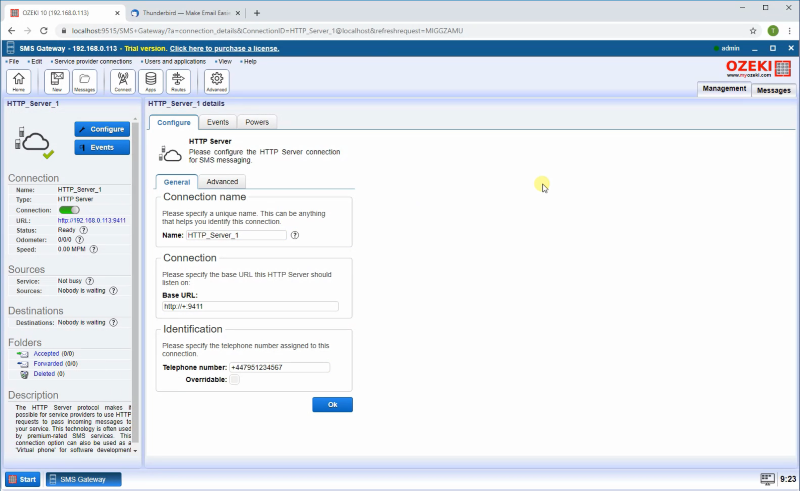
Sledeći korak je kreiranje SMTP korisnika za primanje email-ova iz Thunderbird-a. Otvorite meni Aplikacije, leva strana panela sadrži već instalirane korisnike i aplikacije. Desna strana panela sadrži korisnike i aplikacije koje možete instalirati sa kratkim opisom pored njih. Pronađite SMTP korisnika i kliknite na plavo dugme za instalaciju pored njega. (Slika 2)
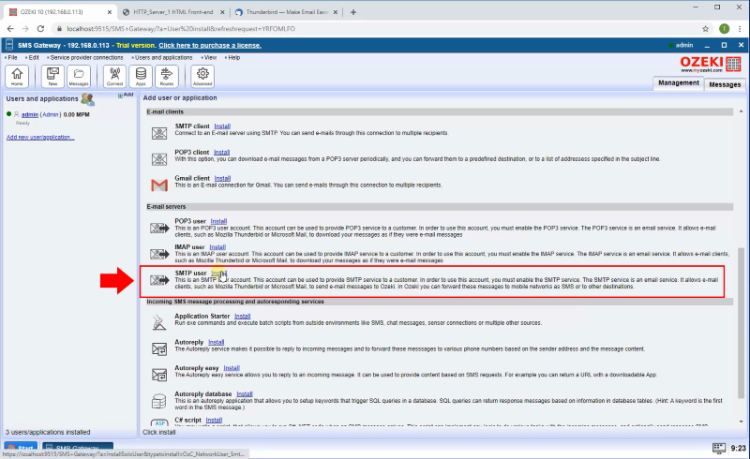
Klik na link za instalaciju će otvoriti panel za instalaciju SMTP korisnika. Ovde, morate uneti jedinstveno korisničko ime u polje Korisničko ime i lozinku u polje Lozinka. (Slika 3)
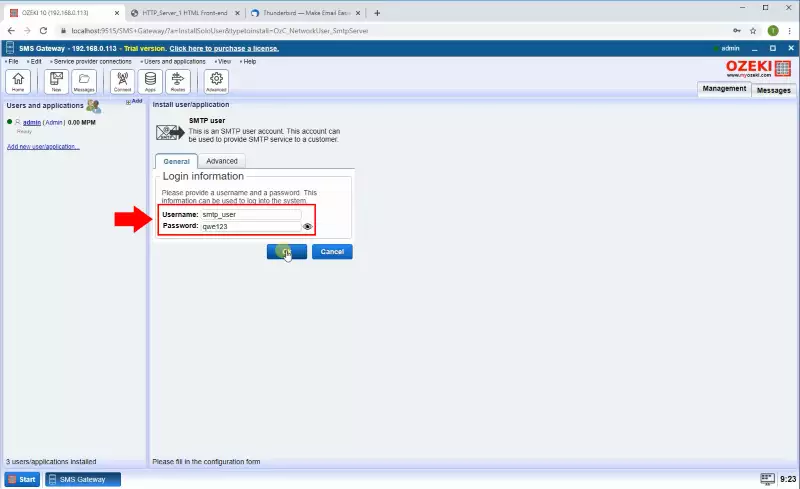
Sada kreirajte POP3 korisnika za slanje email-ova u Thunderbird. Otvorite meni Aplikacije, leva strana panela sadrži već instalirane korisnike i aplikacije. Desna strana panela sadrži korisnike i aplikacije koje možete instalirati sa kratkim opisom pored njih. Pronađite POP3 korisnika i kliknite na plavo dugme 'instaliraj' pored njega. (Slika 4)
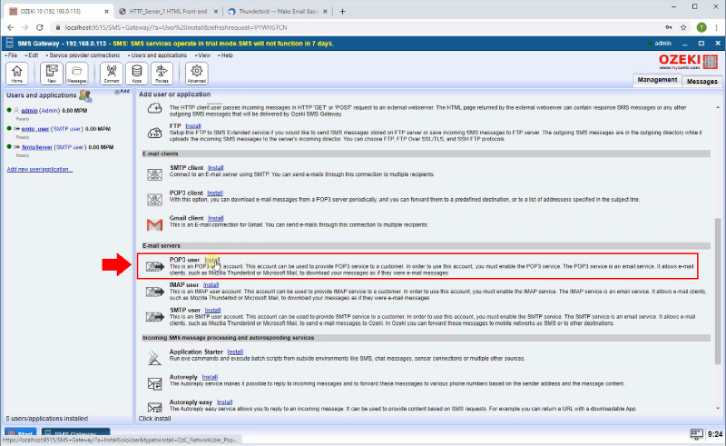
Klik na link za instalaciju će otvoriti panel za instalaciju POP3 korisnika. Ovde, morate uneti jedinstveno korisničko ime u polje Korisničko ime i lozinku u polje Lozinka. (Slika 5)
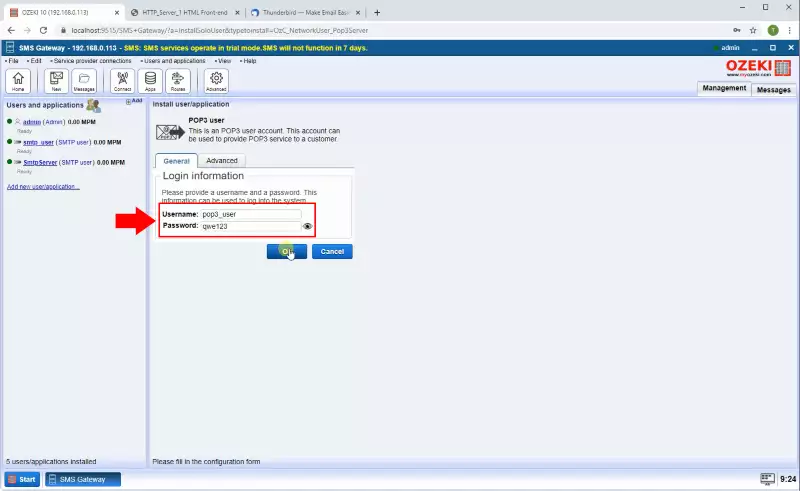
Zatim morate omogućiti autentifikaciju na SMTP serveru. Da biste to uradili, otvorite stranicu sa detaljima SMTP servera u naprednom meniju. (Označeno na Slici 6)
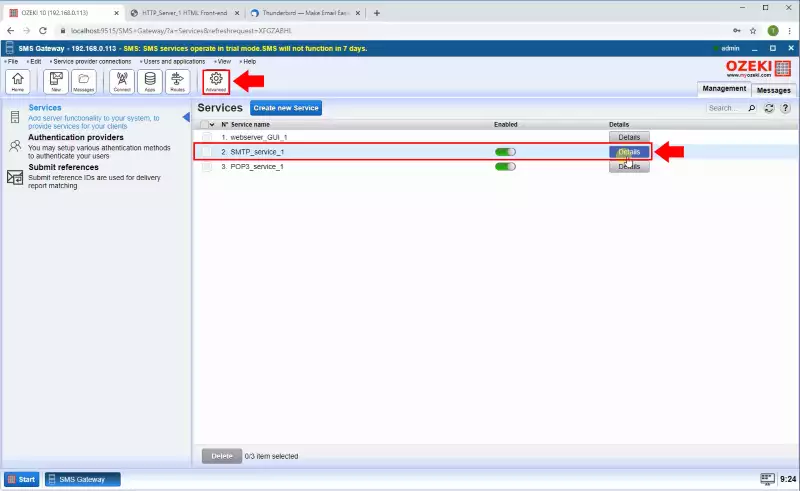
Na stranici sa detaljima SMTP servera, izaberite karticu Konfiguriši i omogućite 'Zahtevaj SMTP autentifikaciju' u sekciji Autentifikacija korisnika. (Kao što možete videti na Slici 7)
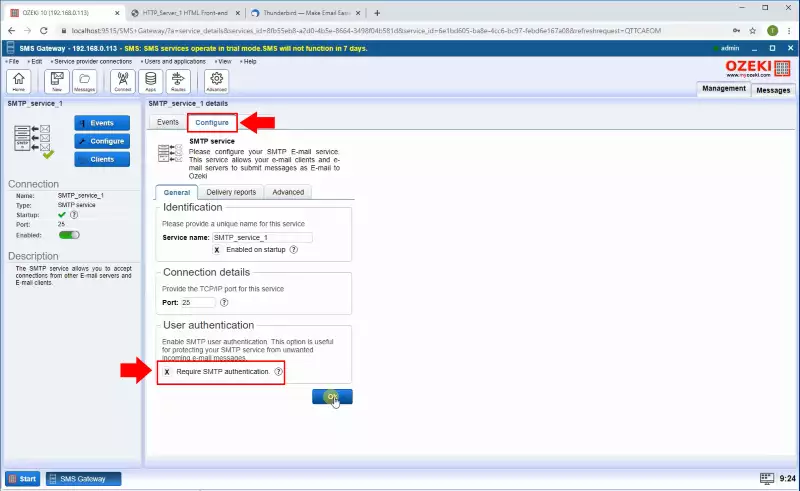
Preuzmite najnoviju verziju Thunderbird-a sa thunderbird.net. Ovaj program će biti korišćen sa strane Email-a. (Slika 8)
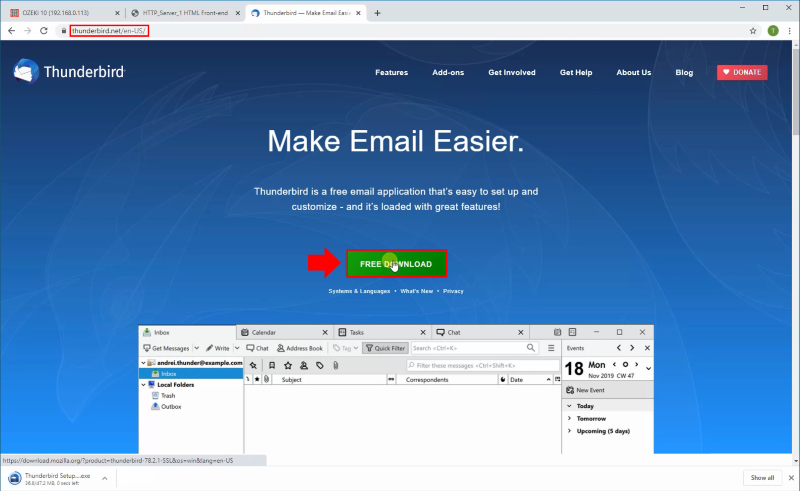
Otvorite instalacioni program i kliknite na dugme 'Sledeće' na stranici Dobrodošlice da biste započeli instalaciju. (Slika 9)
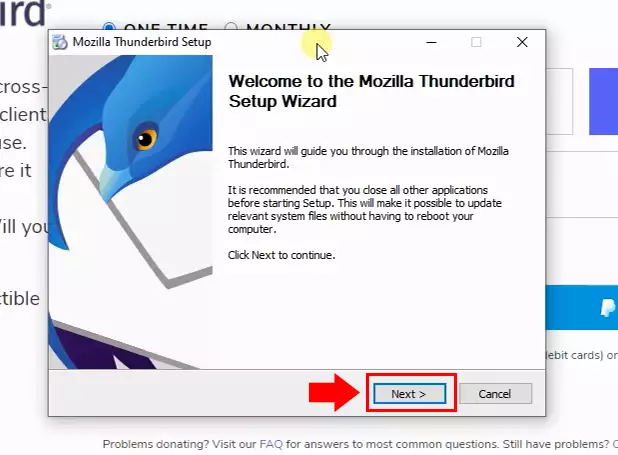
Izaberite lokaciju instalacije i pokrenite ceo proces klikom na dugme Instaliraj. (Slika 10)
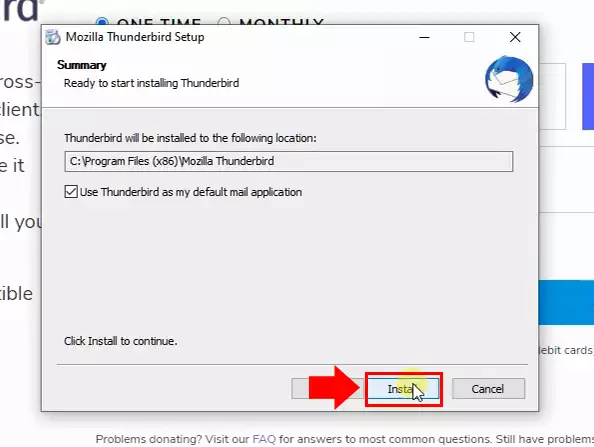
Završite proces instalacije
Kada se instalacija završi, kliknite na dugme Završi i Thunderbird će se pokrenuti. (Prikazano na slici 11)
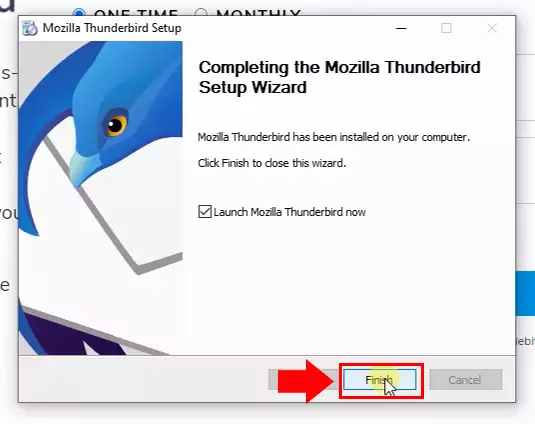
Sada morate da kreirate novi nalog e-pošte u Thunderbirdu. Izaberite opciju Novo u meniju, a zatim opciju Postojeći nalog e-pošte. (Slika 12)
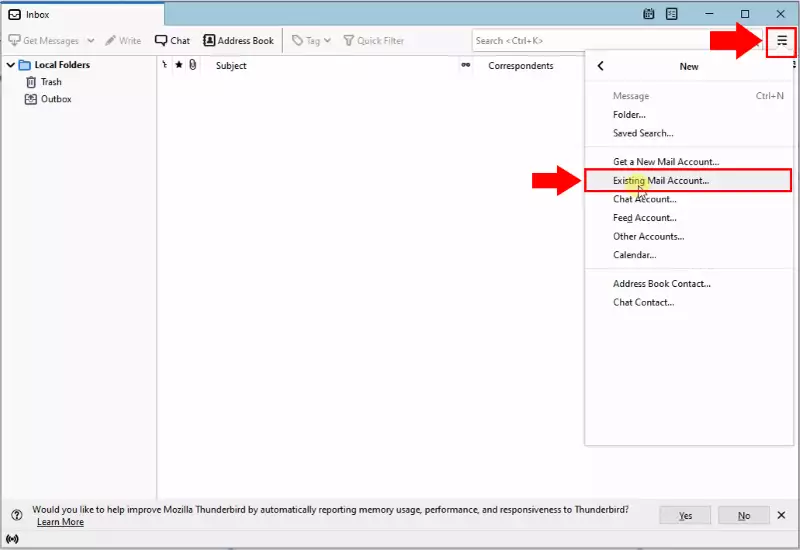
Zatim unesite svoje ime i adresu e-pošte, a zatim lozinku koju ste koristili za SMTP korisnika. U sekciji Napredna konfiguracija. Unesite IP adresu SMS Gateway-a na serveru i podrazumevane POP3 i SMTP portove, koji su 110 i 25. Na kraju, za SMTP, izaberite Normal Password za autentifikaciju. Korisničko ime treba da bude SMTP i POP3 korisnička imena. (Slika 13)
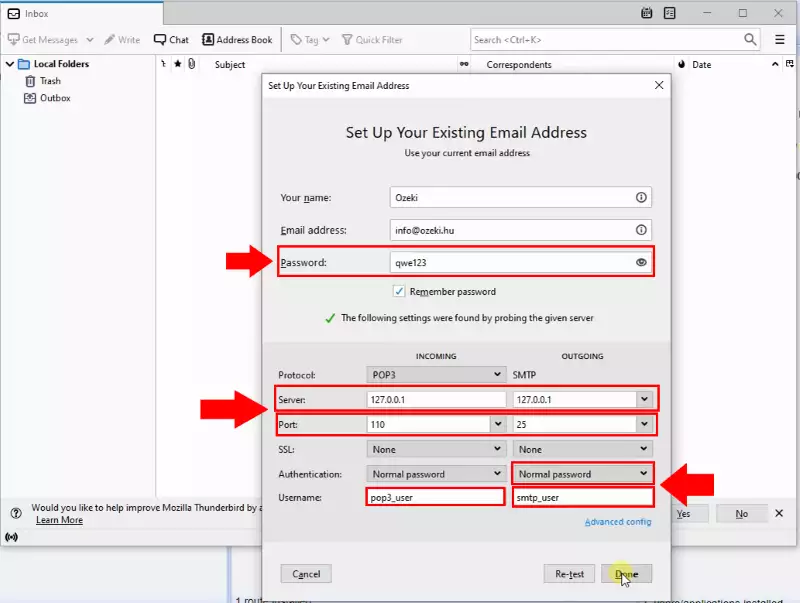
Sledeći korak je slanje poruke iz Thunderbird-a na SMS Gateway. Da biste to uradili, izaberite meni Napiši. Primaoca možete uneti u obliku broj telefona@domen gde je broj telefona broj primaoca, a domen je naziv domena SMS Gateway-a. I naslov i telo poruke će biti poslati u SMS-u. (Slika 14)
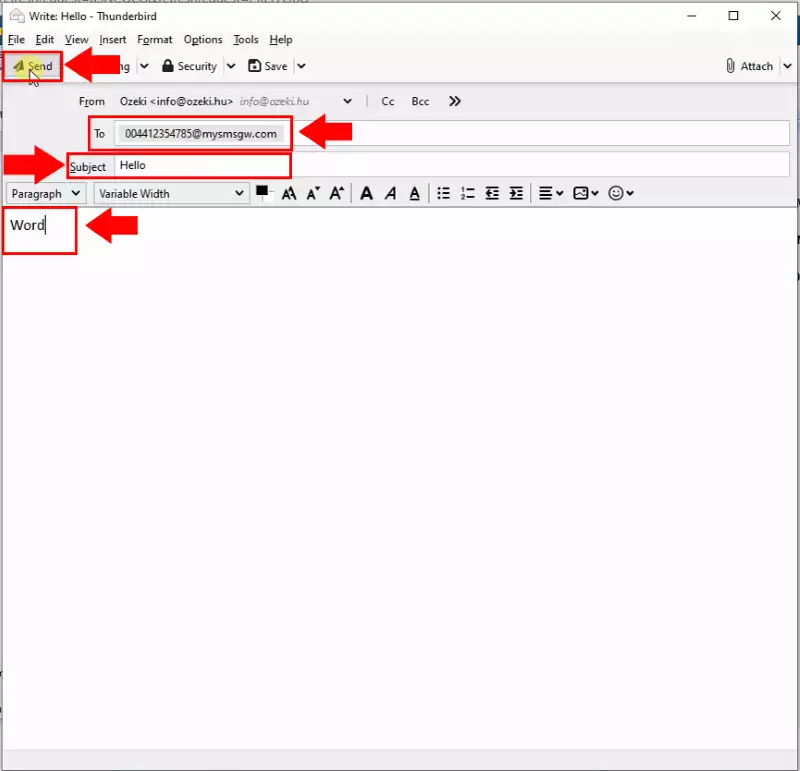
Videćete da oba dela poruke izlaze na HTTP serveru sa drugim korisnim informacijama, kao što su datum i adresa. (Prikazano na slici 15)
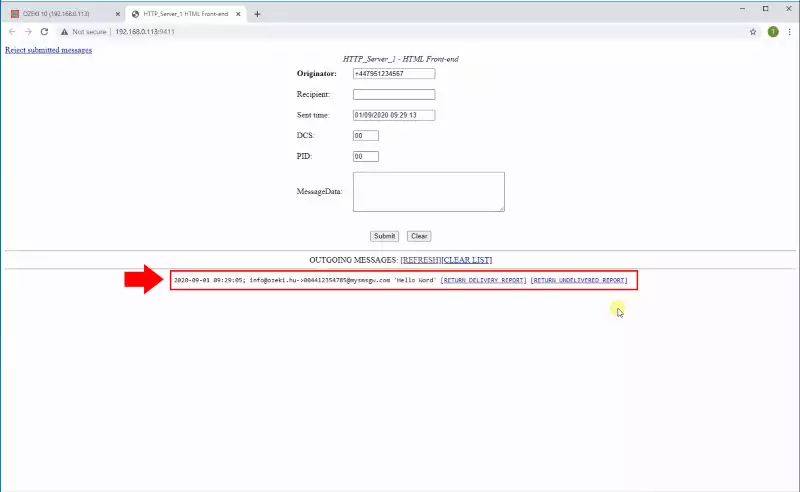
Da biste primili poruku na POP3 korisnika, tabela rutiranja mora biti postavljena da prosleđuje dolazne poruke ovde. Otvorite meni za rutiranje i idite na grupu Podešavanja, gde možete da navedete rutu. U padajućem meniju Za, izaberite POP3 korisnika. (Istaknuto na slici 16)
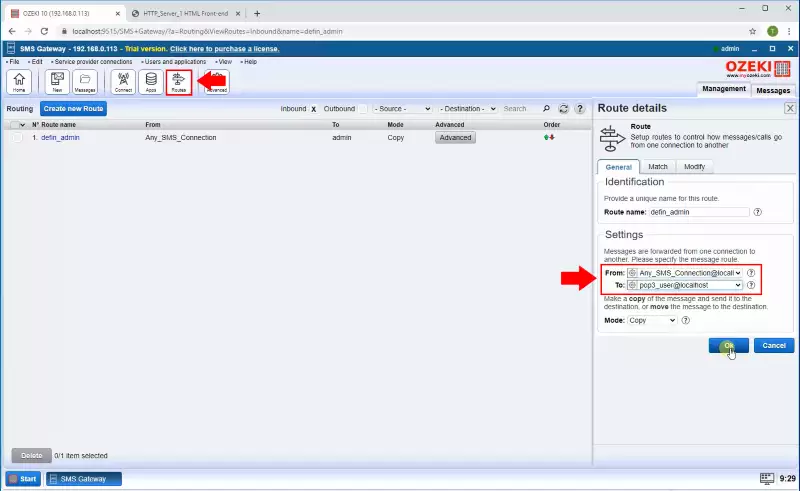
Sada pošaljite poruku nazad sa HTTP servera na SMS Gateway tako što ćete ukucati tekst u polje MessageData i kliknuti na dugme Pošalji. (Slika 17)
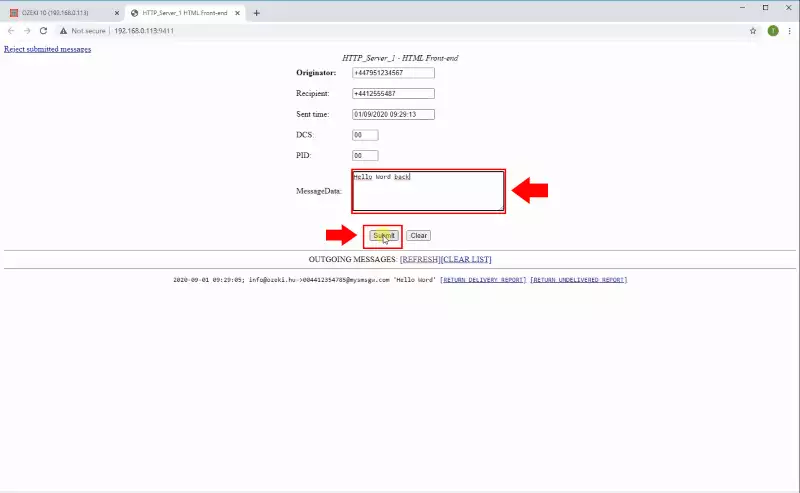
Konačno, ako pritisnete dugme Preuzmi poruke u Thunderbirdu, videćete da je poruka stigla u vašu prijemnu poštu i možete biti sigurni da je vaš trud urodio plodom. (Prikazano na slici 18)
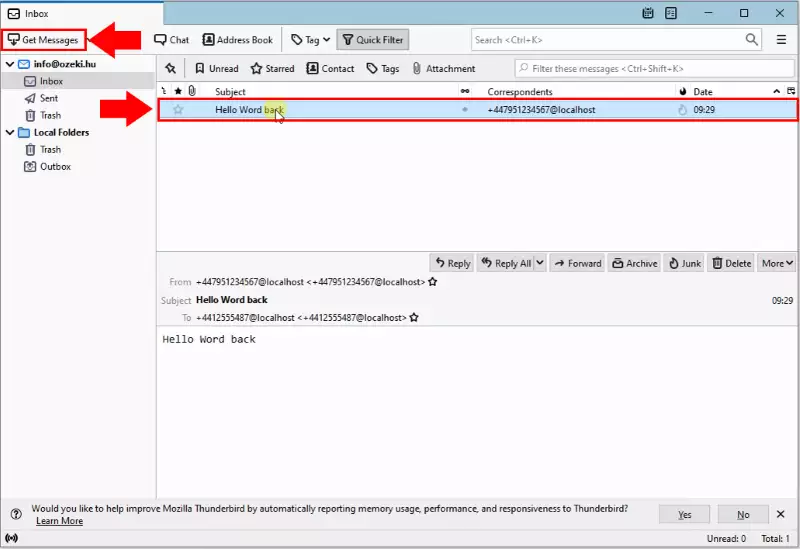
Ako ste pažljivo pratili korake tutorijala, trebali biste moći da šaljete tekstove koristeći sistem E-pošta na SMS sa Ozeki SMS Gateway-om bez problema. Ovo rešenje vam omogućava komunikaciju između Ozeki SMS Gateway-a i Mozilla Thunderbird-a. Možete izvoditi dijaloge preko platformi koristeći ovu inovaciju.
Ako želite da saznate više korisnih informacija o prednostima drugih sličnih rešenja, posetite našu stranicu, gde možete pročitati o temama kao što su E-pošta na SMS - POP3 i E-pošta na SMS - Gmail.
Sledeća stvar koju treba da uradite je da preuzmete Ozeki SMS Gateway i počnete da radite!
